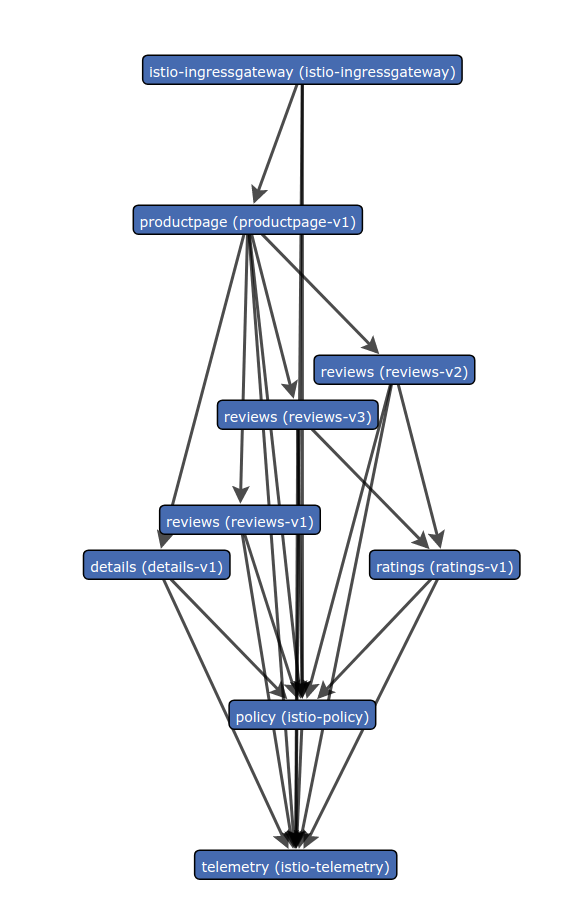生成服务图
此任务说明如何在Istio网格中生成服务图。 作为此任务的一部分,您将安装 Servicegraph 附加组件,使用基于 Web 的界面查看服务网格的服务图。
Bookinfo 示例应用程序在整个任务中用作示例应用程序。
前提条件
- 在您的集群中安装 Istio 并部署应用程序。
生成服务图
要查看服务网格的图形表示,请安装 Servicegraph 附加组件。
在Kubernetes环境中,执行以下命令:
$ kubectl apply -f install/kubernetes/addons/servicegraph.yaml验证服务是否在集群中运行。
在 Kubernetes 环境中,执行以下命令:
$ kubectl -n istio-system get svc servicegraph NAME CLUSTER-IP EXTERNAL-IP PORT(S) AGE servicegraph 10.59.253.165 <none> 8088/TCP 30s将流量发送到网格。
对于 Bookinfo 示例,请在 Web 浏览器中访问
http://$GATEWAY_URL/productpage或发出以下命令:$ curl http://$GATEWAY_URL/productpage刷新页面几次(或发送命令几次)以产生少量流量。
$GATEWAY_URL是Bookinfo 示例中设置的值。打开 Servicegraph UI。
在 Kubernetes 环境中,执行以下命令:
$ kubectl -n istio-system port-forward $(kubectl -n istio-system get pod -l app=servicegraph -o jsonpath='{.items[0].metadata.name}') 8088:8088 &在 Web 浏览器中访问 http://localhost:8088/force/forcegraph.html , 尝试单击服务以查看服务的详细信息, 实时交通数据显示在下面的面板中。
结果将类似于:
Servicegraph 示例 试验查询参数
在Web浏览器中访问http://localhost:8088/force/forcegraph.html?time_horizon=15s&filter_empty=true, 请注意提供的查询参数。
filter_empty=true将仅显示当前在时间范围内接收流量的服务。time_horizon=15s影响上面的过滤器,并且还会在单击服务时影响报告的流量信息, 交通信息将在指定的时间范围内汇总。默认行为是不过滤空服务,并使用5分钟的时间范围。
关于 Servicegraph 附加组件
Servicegraph 服务提供端点,用于生成和可视化网格内的服务图, 它公开了以下端点:
/force/forcegraph.html如上所述,这是一个交互式D3.js 可视化。/dotviz是一个静态的Graphviz 可视化。/dotgraph提供DOT序列化。/d3graph为 D3 可视化提供了 JSON 序列化。/graph提供通用的 JSON 序列化。
所有端点都采用上面探讨的查询参数。
Servicegraph 示例建立在 Prometheus 查询之上,取决于标准的 Istio 度量标准配置。
清理
在 Kubernetes 环境中,执行以下命令以删除 Servicegraph 附加组件:
$ kubectl delete -f install/kubernetes/addons/servicegraph.yaml如果您不打算探索任何后续任务,请参阅Bookinfo 清理 说明以关闭应用程序。
See also
此任务说明如何设置和使用 Istio 仪表板来监视网格流量。
概要说明 Mixer 的插件架构。
此任务将展示如何配置 Istio 将日志记录到 Fluentd 守护进程。
如何进行代理配置将跟踪请求发送给 Zipkin 或 Jaeger。
这一任务讲述如何配置 Istio,进行指标和日志的收集工作。
此任务说明如何使用 Prometheus 查询 Istio 指标。